Comment localiser rapidement des informations sur Facebook Messenger
Si vous avez besoin de retrouver un message, un lien ou un fichier spécifique sur Facebook Messenger, la bonne nouvelle est que vous n’avez pas à parcourir des mois de conversations. Facebook Messenger offre une fonctionnalité de recherche instantanée qui vous permet de trouver ce que vous cherchez en un clin d’œil.
Ce guide vous expliquera comment effectuer des recherches dans vos messages et conversations sur Facebook Messenger, quel que soit l’appareil que vous utilisez. Nous répondrons également aux questions les plus fréquentes concernant vos messages sur cette plateforme.
Comment effectuer une recherche sur Messenger via un navigateur ?
Lorsque vous utilisez un navigateur, vous avez deux options pour effectuer une recherche sur Messenger. La première consiste à rechercher simultanément dans toutes vos conversations. La seconde permet de chercher des messages dans une conversation précise. Voici comment procéder dans les deux cas.
Pour rechercher dans toutes vos conversations en même temps, suivez ces étapes :
- Ouvrez Facebook dans votre navigateur.
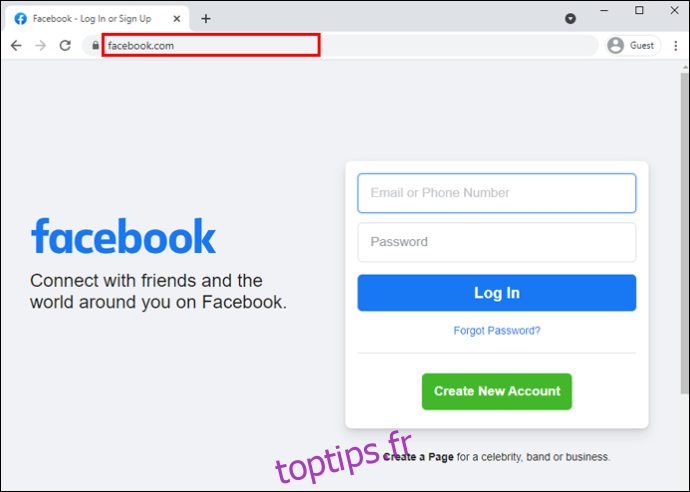
- Cliquez sur l’icône Messenger, située en haut à droite de la page d’accueil.
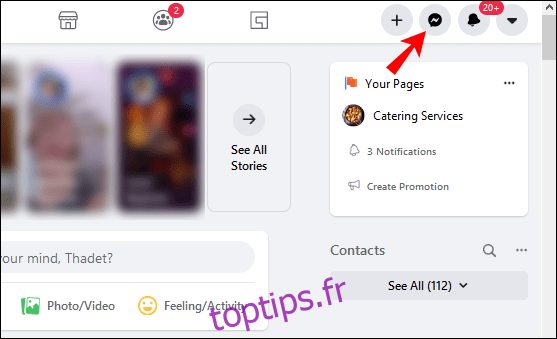
- Dans le menu déroulant, sélectionnez « Tout voir dans Messenger ».
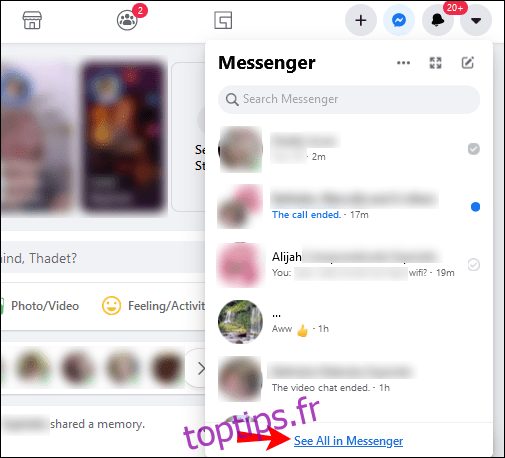
- Dans le panneau de gauche, vous verrez une zone de texte intitulée « Rechercher Messenger ».
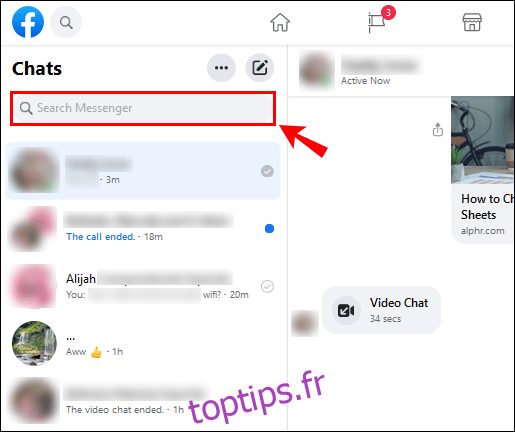
- Saisissez votre mot-clé dans cette barre.
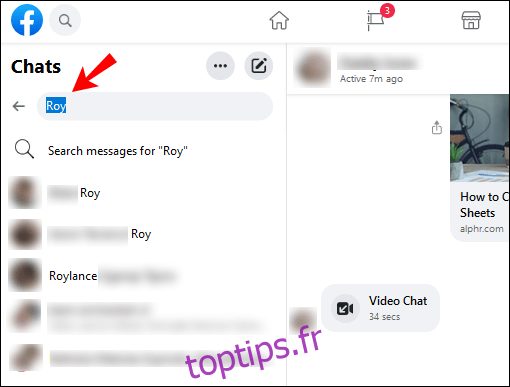
Après avoir saisi votre requête, Messenger affichera toutes les discussions où ce mot-clé apparaît. Cela inclura également les contacts, les personnes que vous suivez sur Instagram, les pages, les groupes Facebook et d’autres éléments contenant ce mot-clé.
Si vous cherchez un message spécifique dans une conversation particulière, voici la marche à suivre :
- Ouvrez Facebook.
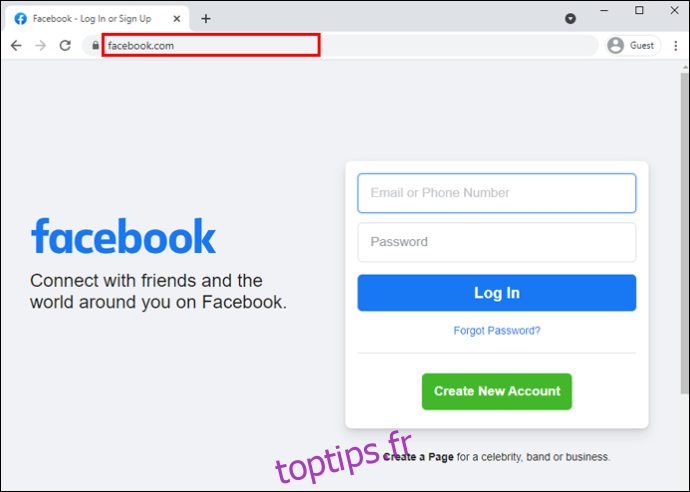
- Cliquez sur l’icône Messenger, puis sélectionnez « Tout voir dans Messenger ».
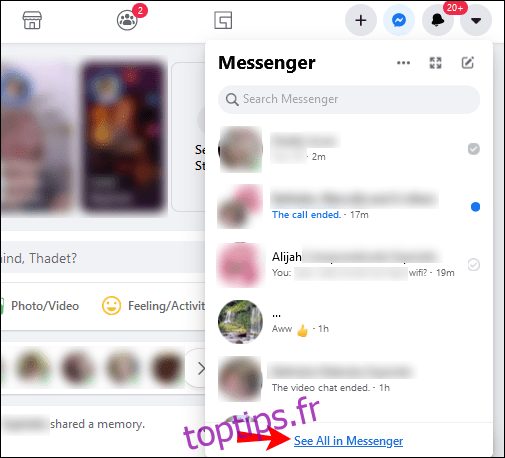
- Ouvrez la conversation où vous souhaitez chercher des messages.
- Cliquez sur l’icône « i », située en haut à droite de votre écran.
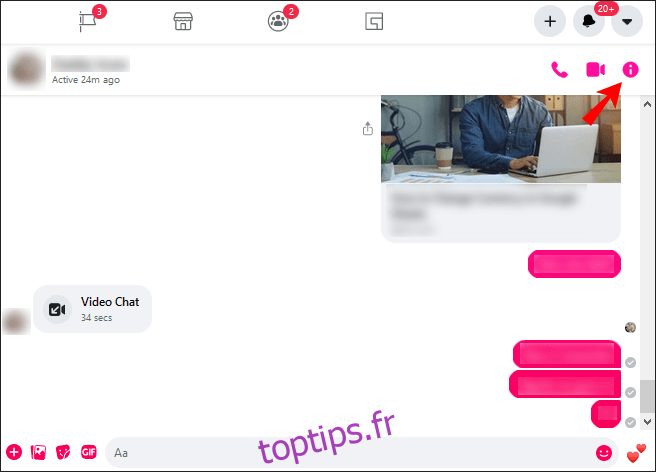
- Cherchez l’option « Personnaliser le chat » et cliquez sur la flèche.
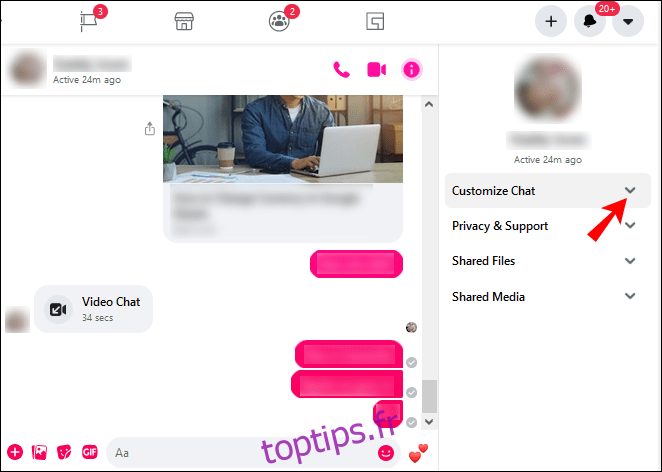
- Sélectionnez « Rechercher dans la conversation ».
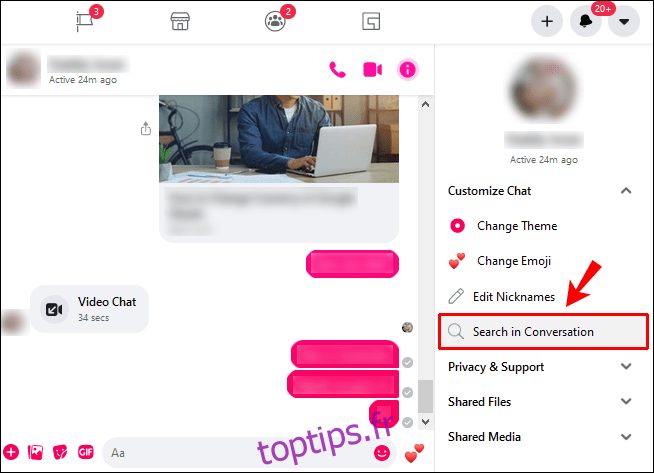
- Tapez le mot-clé dans la barre de recherche qui s’affiche.
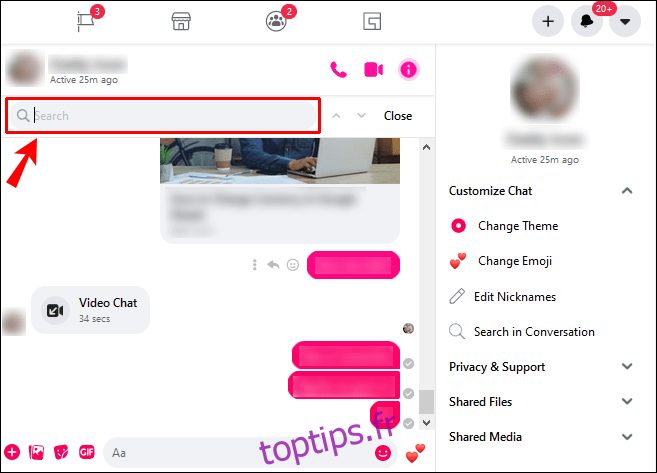
- Appuyez sur la touche « Entrée ».
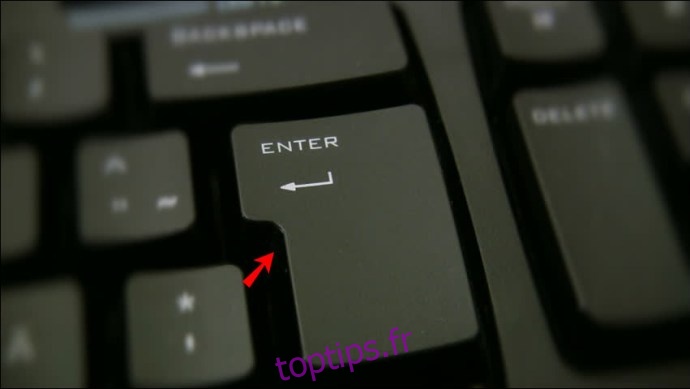
Tous les messages contenant le mot-clé seront mis en évidence dans la conversation. Vous pouvez utiliser cette méthode pour rechercher des documents, des liens, des images et d’autres éléments, à condition que vous connaissiez le nom du fichier.
Comment rechercher sur Messenger avec un appareil Android ?
Pour trouver des messages sur Facebook Messenger à partir de votre téléphone Android, voici les étapes à suivre :
- Ouvrez l’application Messenger sur votre appareil.
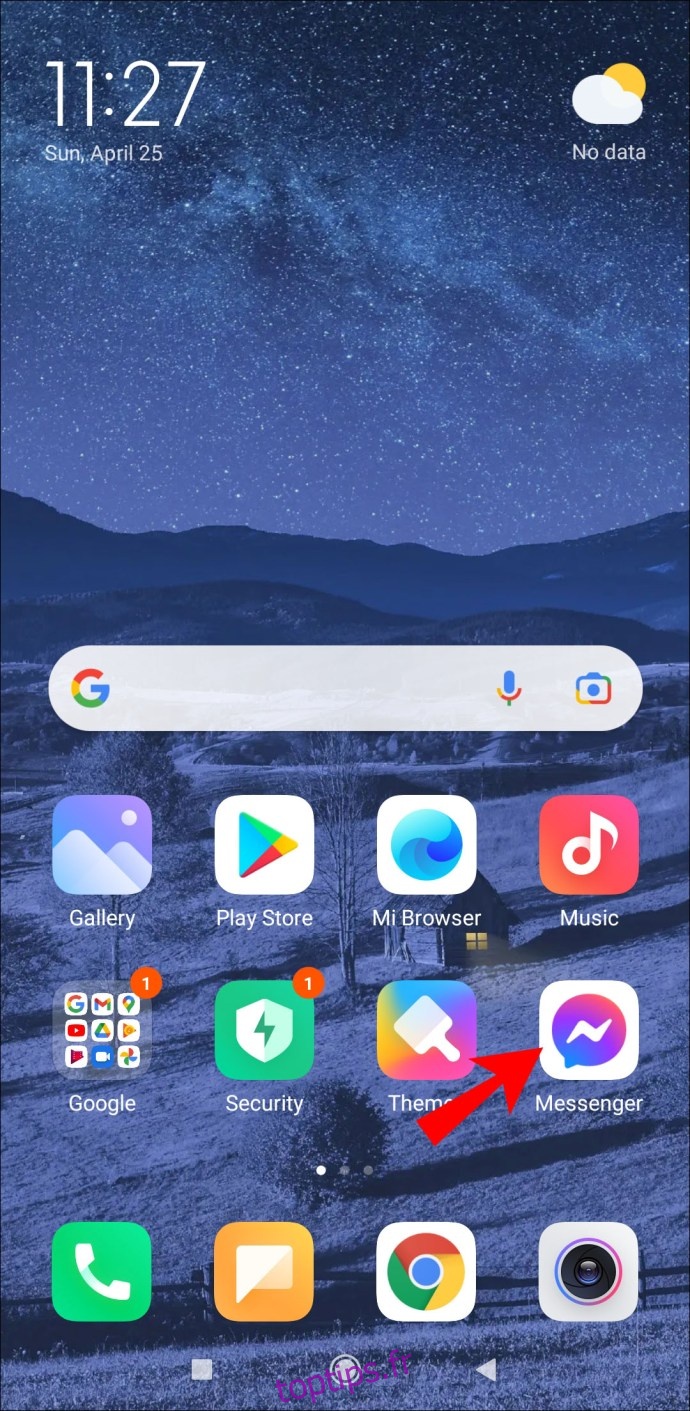
- Sélectionnez la conversation dans laquelle vous souhaitez effectuer une recherche.
- Appuyez sur l’icône « i », située en haut à droite de l’écran.
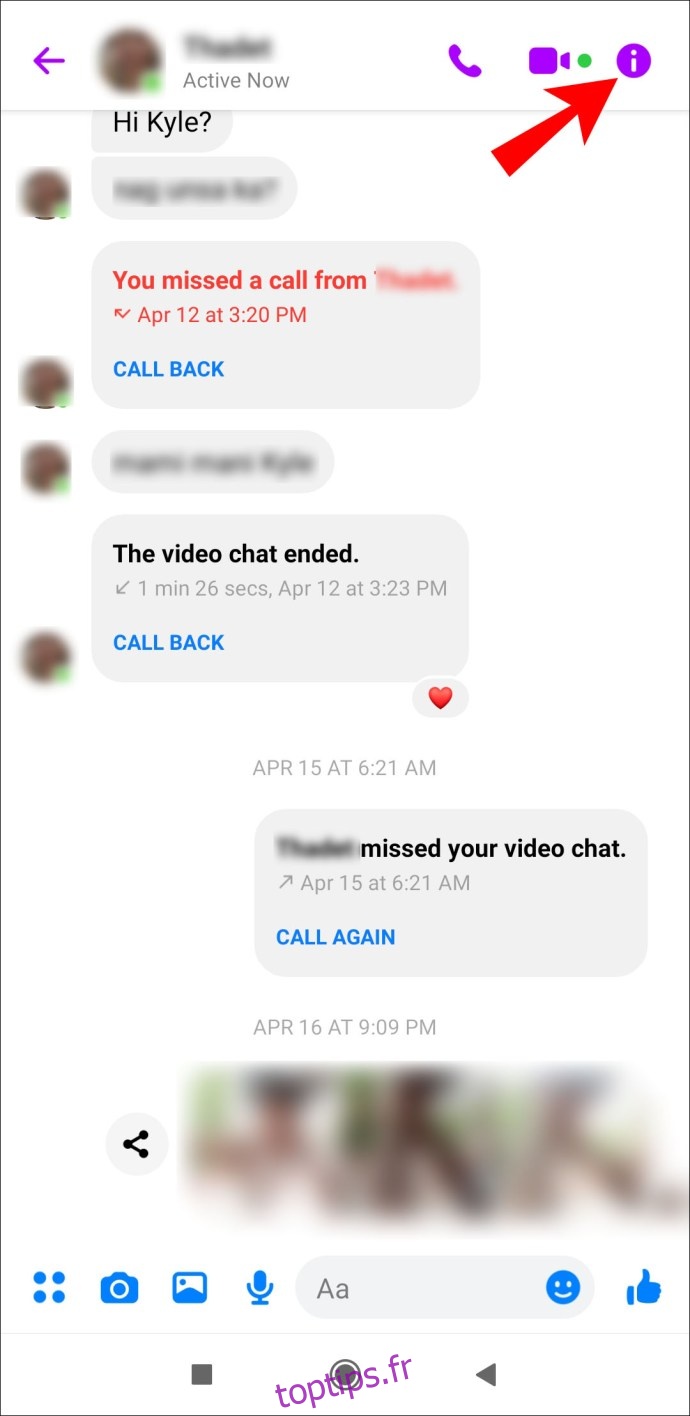
- Choisissez l’option « Rechercher dans la conversation ».
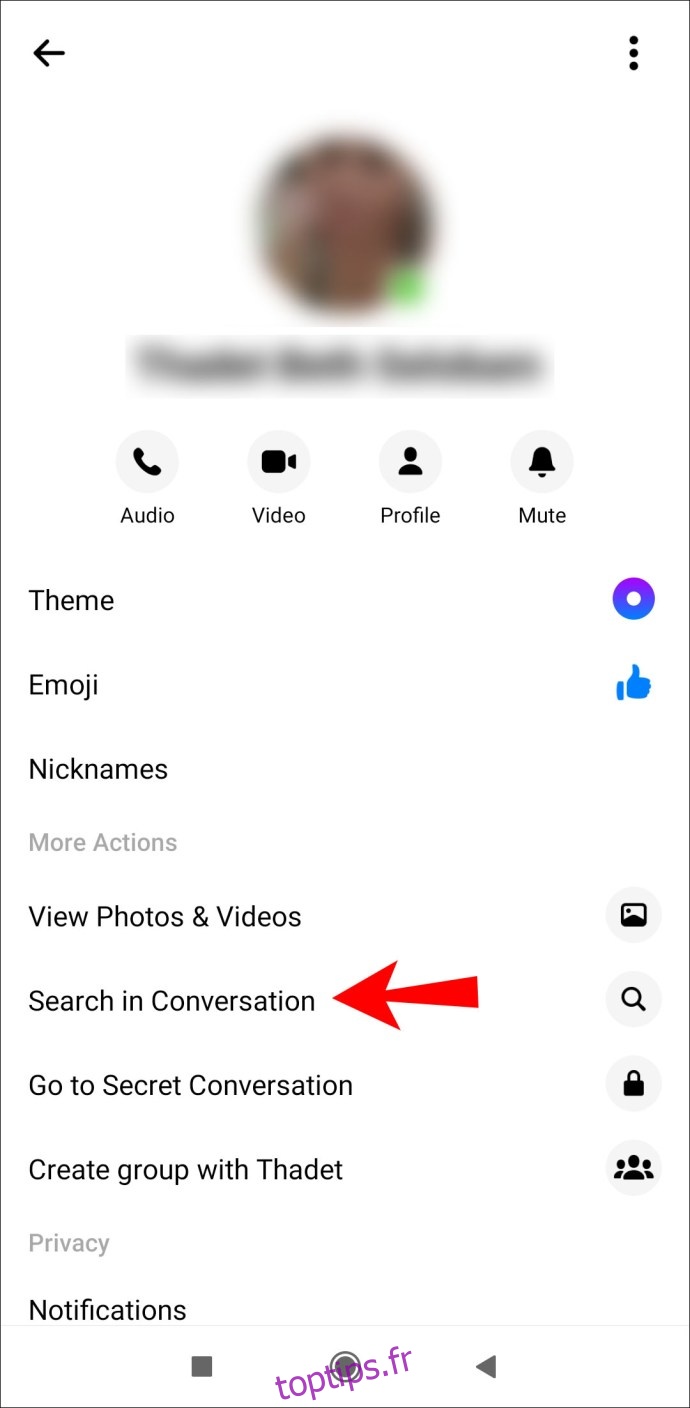
- Saisissez votre mot-clé dans le champ de texte qui s’affiche.
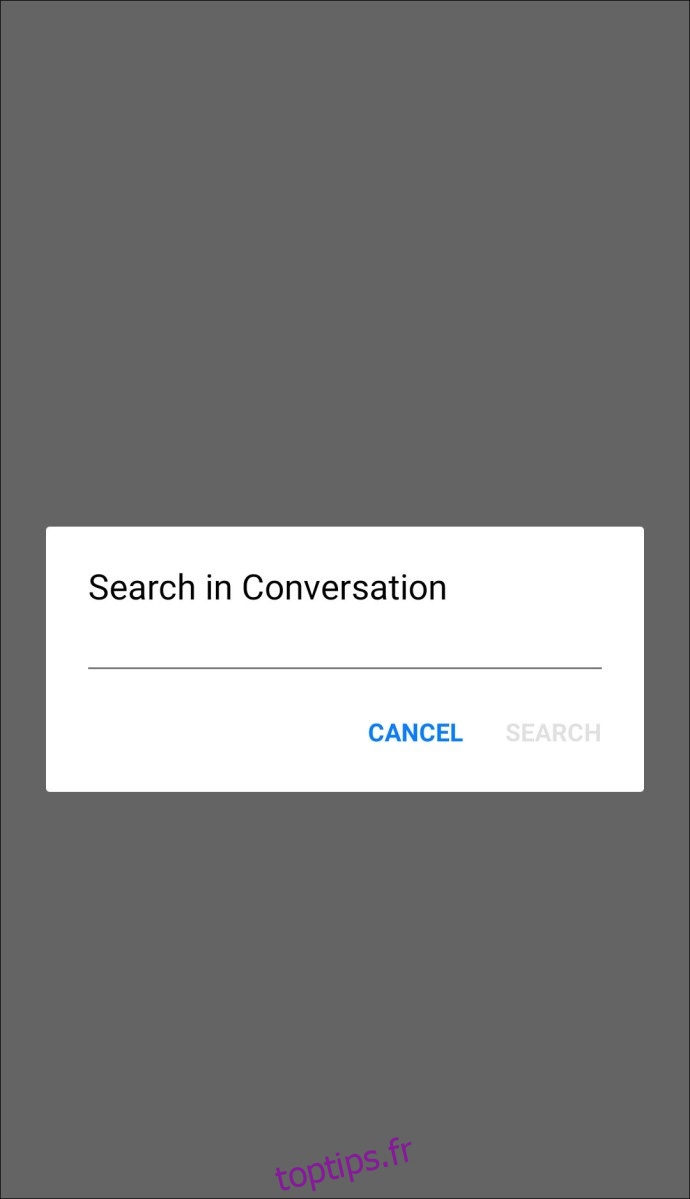
- Appuyez sur « Rechercher ».
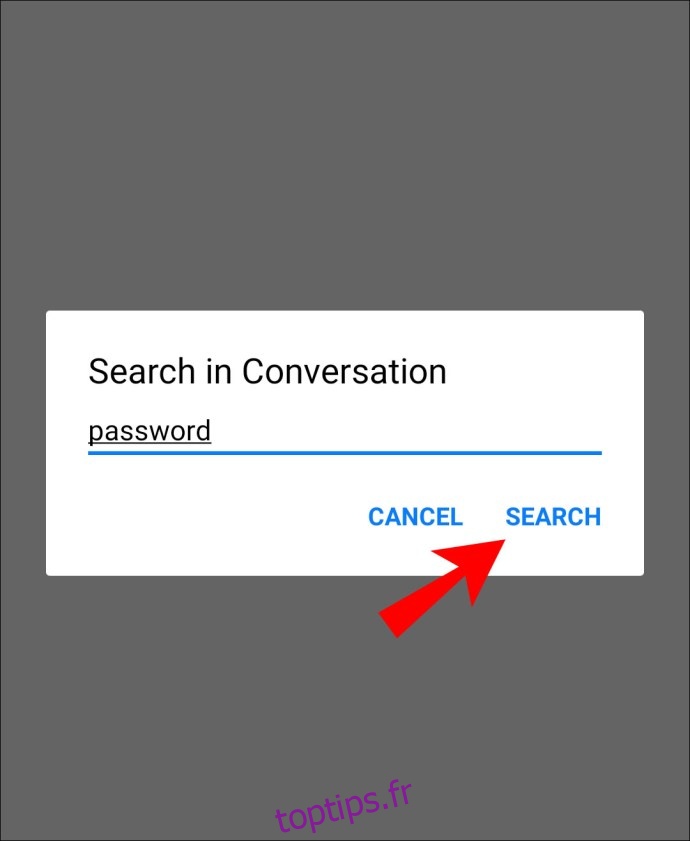
Vous verrez alors une liste de tous les messages contenant votre mot-clé. Le nombre de résultats sera affiché en haut de la liste. En sélectionnant un message en particulier, vous serez directement redirigé vers la conversation concernée et le mot-clé sera mis en évidence.
Comment rechercher sur Messenger avec un iPhone ou un iPad ?
Si vous utilisez un iPhone, voici comment trouver un message spécifique sur Facebook Messenger :
- Lancez l’application Messenger.
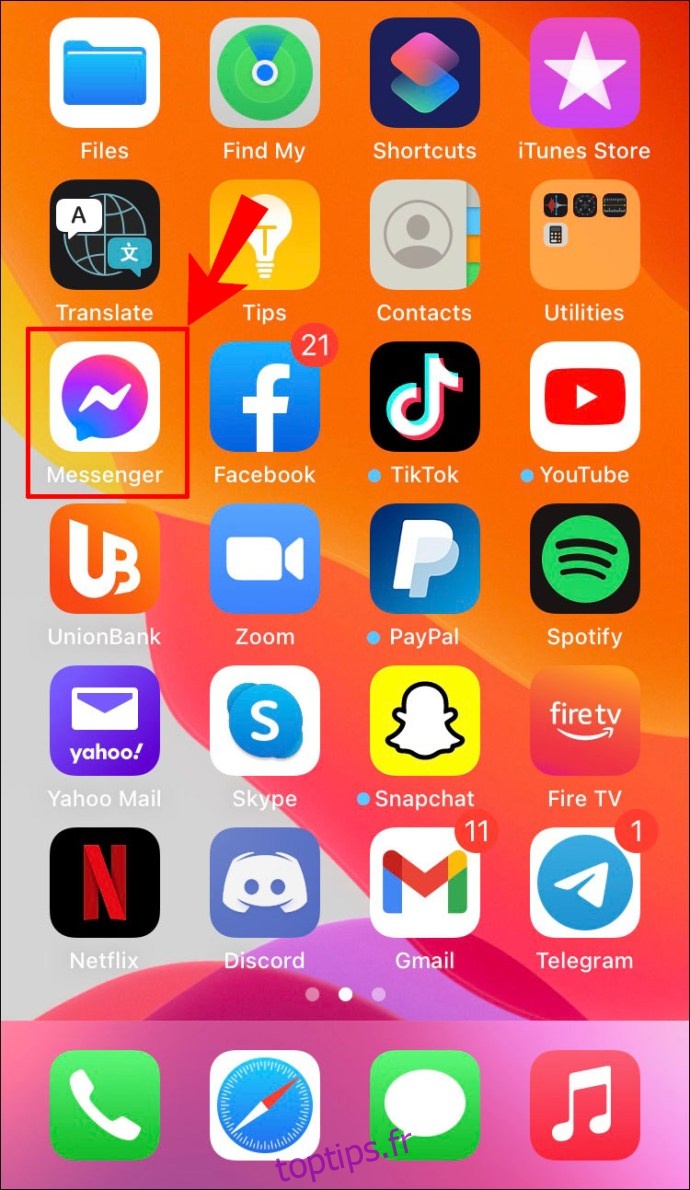
- Sélectionnez la conversation qui vous intéresse.
- Appuyez sur le nom du contact, situé en haut de l’écran.
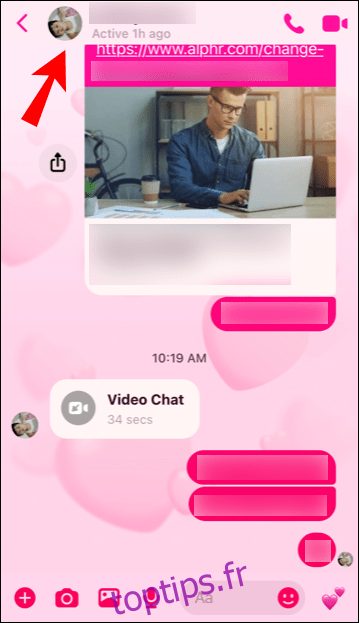
- Faites défiler l’écran jusqu’à l’option « Rechercher dans la conversation ».
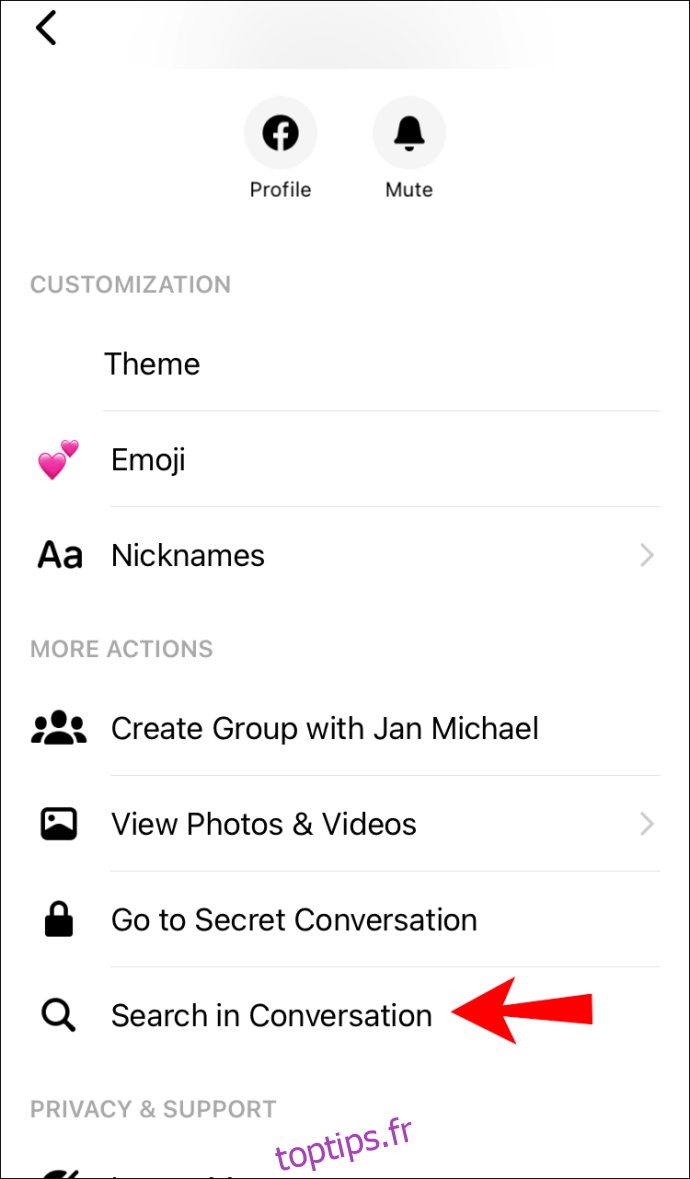
- Saisissez le mot-clé dans le champ de recherche.
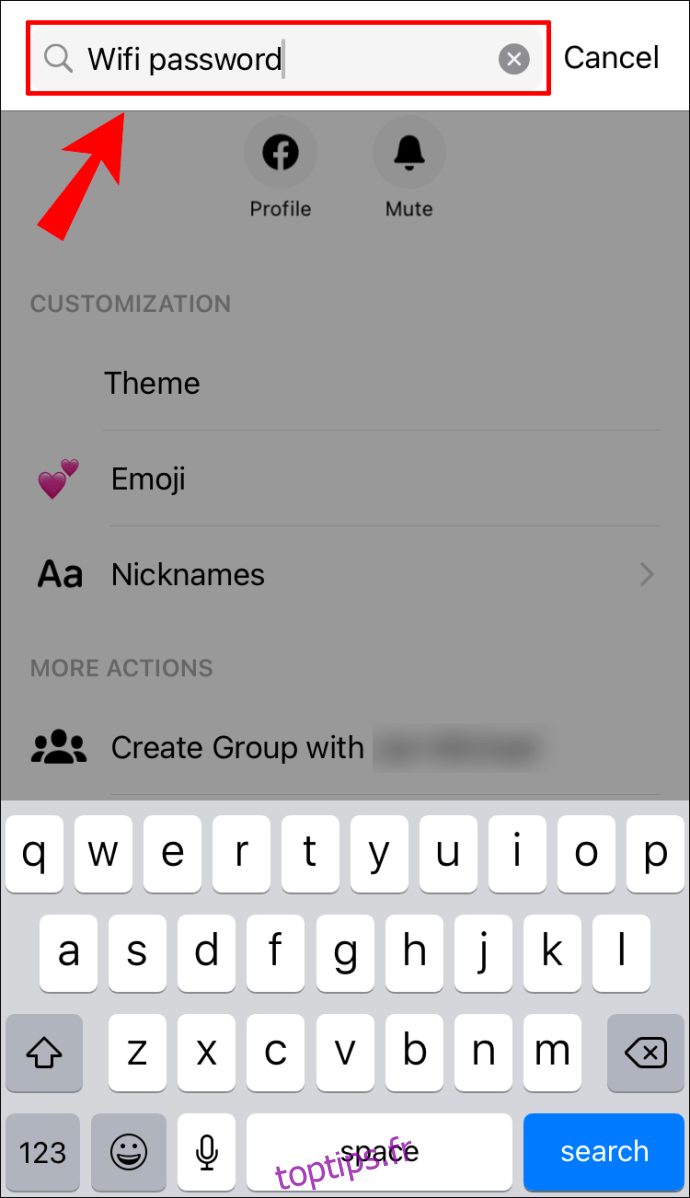
- Appuyez sur « Rechercher » sur votre clavier.
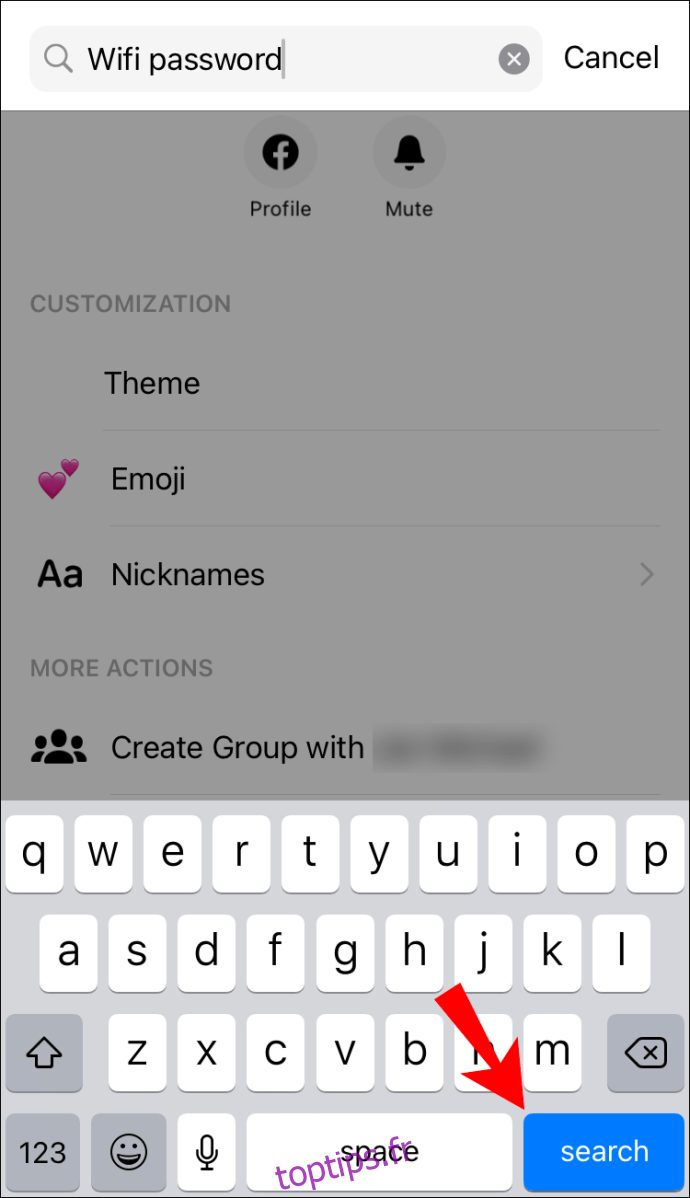
Tous les messages contenant le mot-clé apparaîtront dans une liste. Le mot-clé sera affiché en gras. En ouvrant un message, vous serez immédiatement redirigé vers la conversation concernée.
Note : Pour rechercher des contacts, ouvrez l’application Messenger et tapez le nom de la personne dans la barre de recherche.
La méthode pour effectuer une recherche sur Facebook Messenger est la même sur votre iPad que sur votre téléphone.
Comment rechercher sur Messenger via l’application Windows ?
De nombreux utilisateurs préfèrent l’application Windows de Facebook Messenger pour sa praticité. Voici comment effectuer une recherche via cette application :
- Ouvrez l’application Messenger sur votre ordinateur.
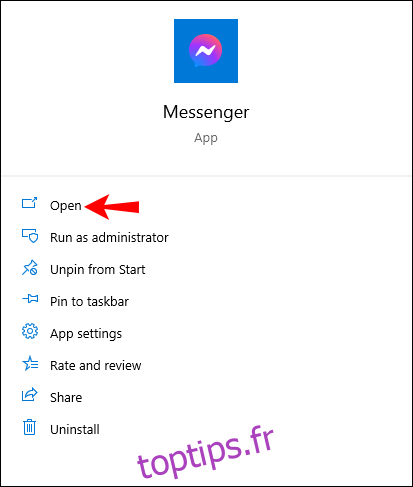
- Sélectionnez une conversation.
- Cliquez sur l’icône de la loupe, située en haut à droite de l’écran.

- Saisissez le mot-clé dans la zone de recherche.
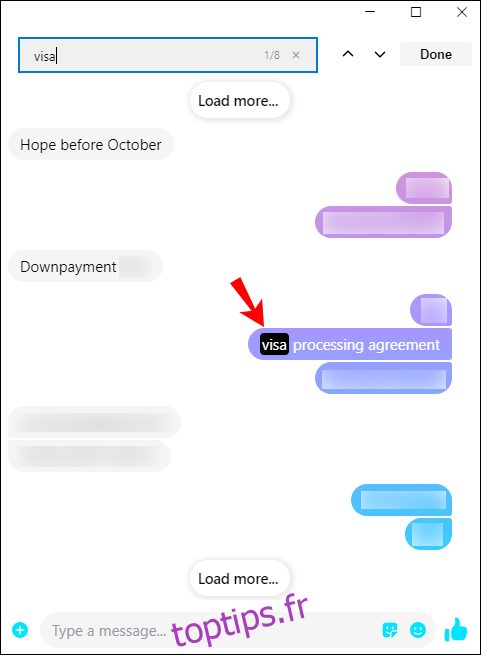
- Le dernier message contenant le mot-clé apparaîtra en gras.
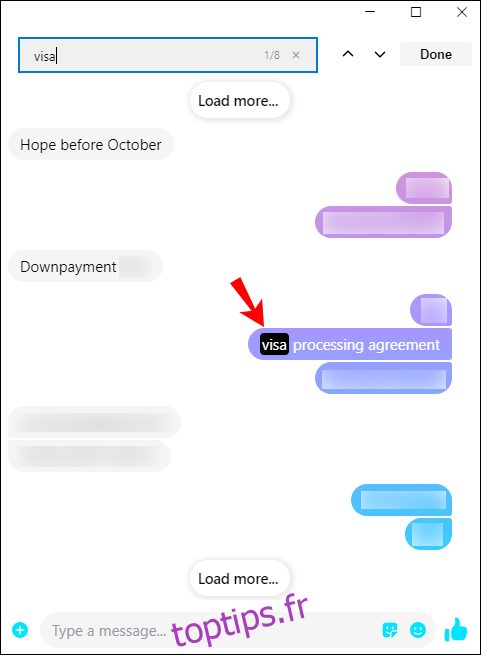
Pour voir tous les messages contenant le mot-clé, utilisez les flèches vers le haut ou vers le bas pour parcourir la conversation.
Note : Vous pouvez également utiliser les touches « Ctrl + F » pour rechercher un message dans une conversation.
Comment rechercher sur Messenger via Linux ?
Si vous utilisez Linux, vous pouvez télécharger l’application Messenger pour ordinateur. Elle offre un accès plus rapide et est très facile à utiliser. Voici comment effectuer une recherche sous Linux :
- Lancez l’application de bureau Messenger.
- Sélectionnez la conversation qui vous intéresse.
- Cliquez sur l’icône « i » située en haut à droite de la conversation.
- Choisissez l’option « Rechercher dans la conversation ».
- Saisissez votre mot-clé dans le champ de recherche.
- Appuyez sur « Entrée ».
Tous les résultats afficheront le mot-clé en surbrillance. Vous pouvez naviguer entre les conversations pour trouver le message exact que vous cherchez.
Comment rechercher sur Messenger avec MacOS ?
Une fois que vous avez installé Messenger sur votre Mac, la recherche de messages est simple. Voici les étapes :
- Ouvrez l’application Messenger.
- Cliquez sur la conversation concernée.
- Cliquez sur l’icône « i », en haut à droite de la conversation.
- Sélectionnez « Rechercher dans la conversation ».
- Saisissez votre requête dans la barre de recherche.
Vous verrez alors tous les messages contenant le mot-clé. Si votre mot-clé n’apparaît pas, la page restera vide.
Questions fréquentes
Est-il possible de télécharger l’historique des messages depuis Facebook Messenger ?
Oui, vous pouvez télécharger pratiquement toutes vos données depuis Facebook Messenger, incluant commentaires, publications, likes, événements, groupes, pages, photos, vidéos, etc. Pour télécharger l’historique de vos messages, suivez ces instructions :
1. Ouvrez Facebook dans votre navigateur.
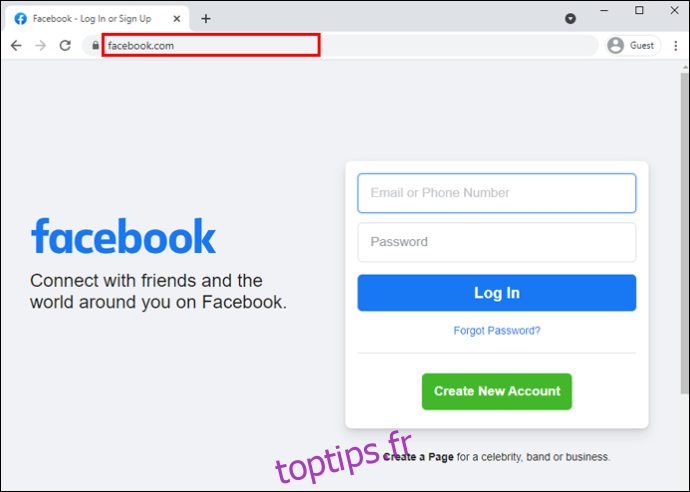
2. Cliquez sur l’icône de flèche, située en haut à droite de votre écran.
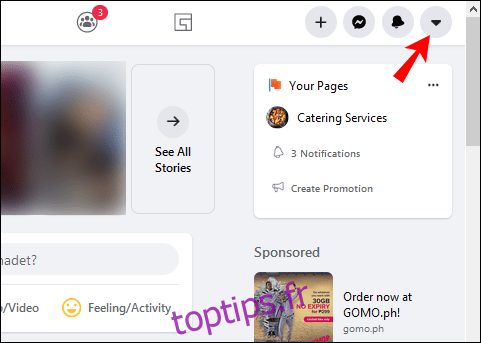
3. Sélectionnez « Paramètres et confidentialité ».
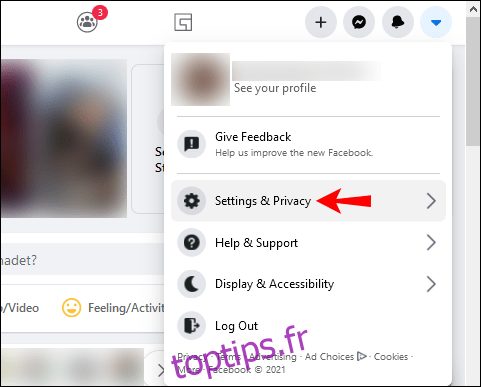
4. Cliquez sur « Paramètres ».
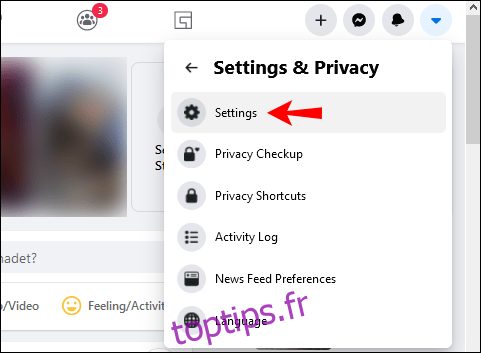
5. Dans la liste des paramètres, cherchez « Vos informations Facebook ».
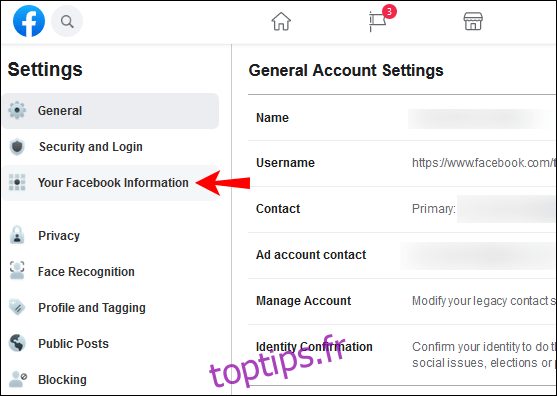
6. Choisissez « Télécharger vos informations ».

7. Cliquez sur « Désélectionner tout » pour décocher toutes les cases.
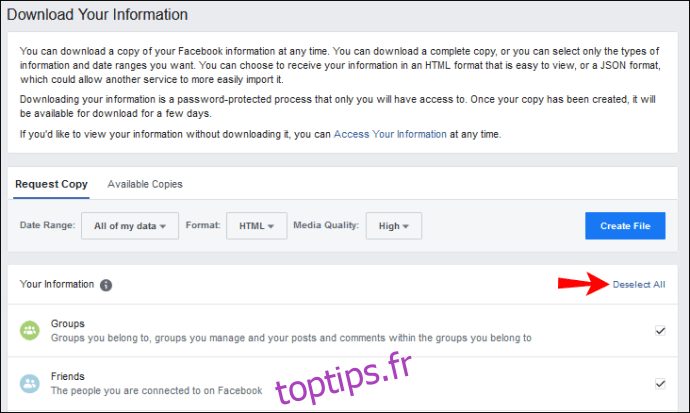
8. Cochez la case « Messages ».
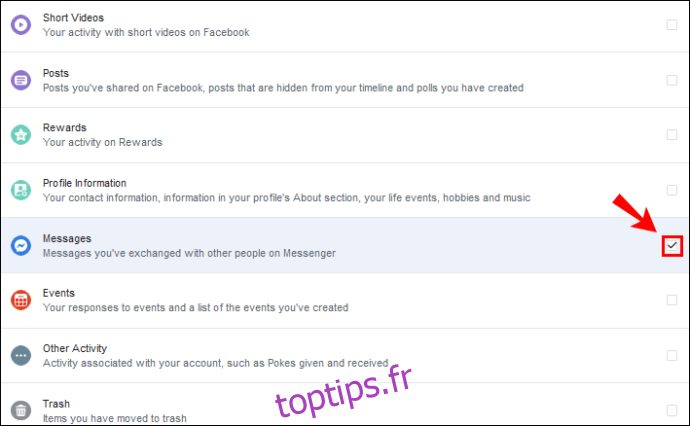
9. Choisissez la période, le format et la qualité souhaitée.
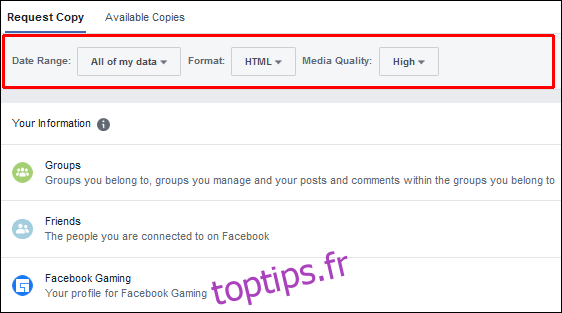
10. Sélectionnez « Créer un fichier ».
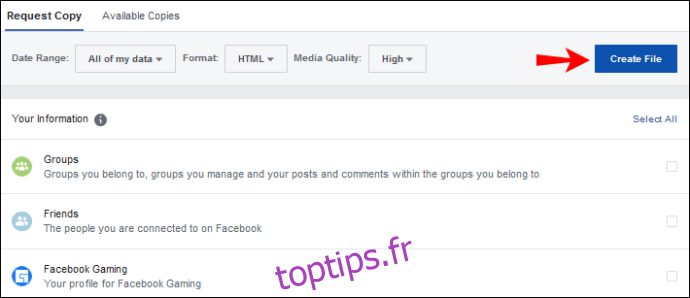
Vous pouvez télécharger l’intégralité de vos messages depuis la création de votre compte, ou bien sélectionner une période spécifique. Concernant le format, vous avez le choix entre HTML et JSON. La qualité peut être définie sur élevée, moyenne ou basse.
Il faudra un certain temps à Facebook Messenger pour créer une copie de votre historique de messages. Une fois le processus terminé, vous recevrez une notification contenant un lien pour télécharger votre historique.
Peut-on retrouver des messages masqués sur Facebook Messenger ?
Les messages cachés se trouvent dans les demandes de messages et les conversations masquées. Voici comment y accéder :
1. Ouvrez Facebook.
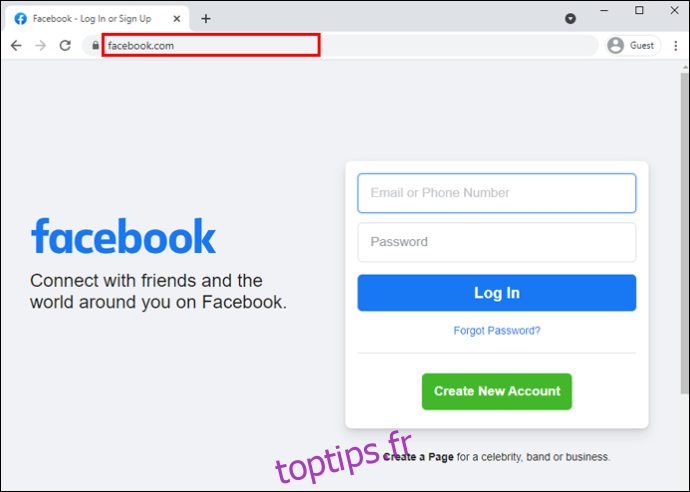
2. Cliquez sur l’icône Messenger, située en haut à droite.
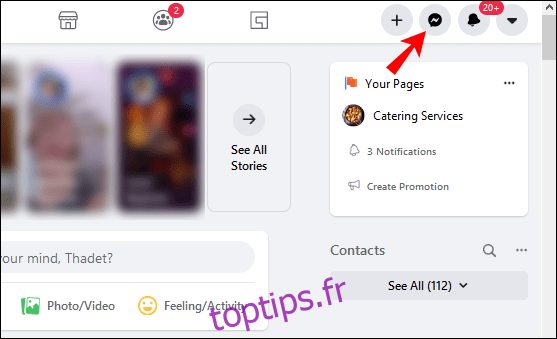
3. Sélectionnez « Tout voir dans Messenger ».
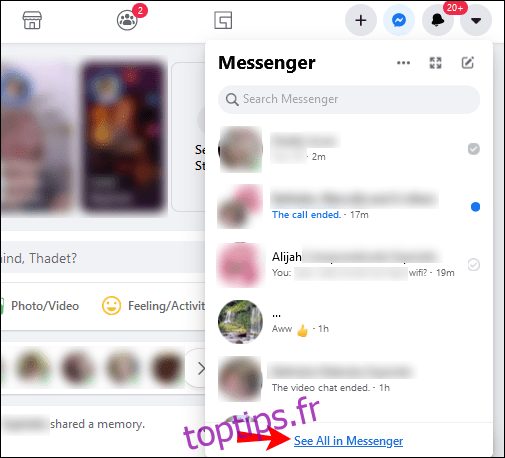
4. Cliquez sur les trois points dans le menu de gauche.
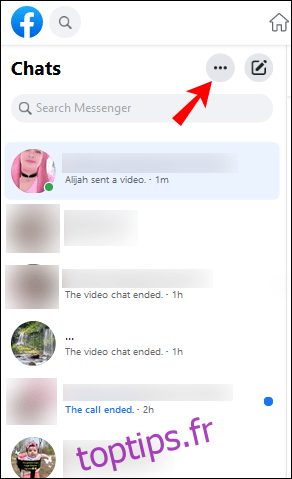
5. Allez dans « Demandes de messages » ou « Conversations masquées ».
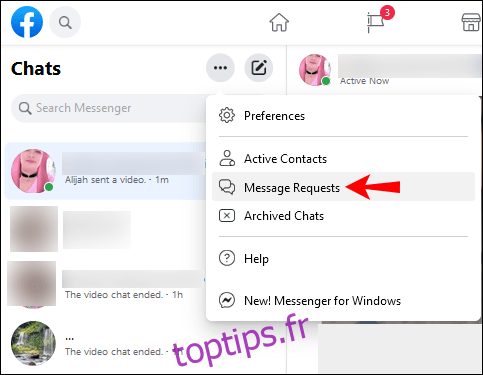
Pour rechercher des contacts dans vos demandes de messages, utilisez la barre de recherche située dans la liste des conversations, à gauche de l’écran.
Pour trouver des messages masqués sur votre téléphone, suivez ces étapes :
1. Lancez l’application.
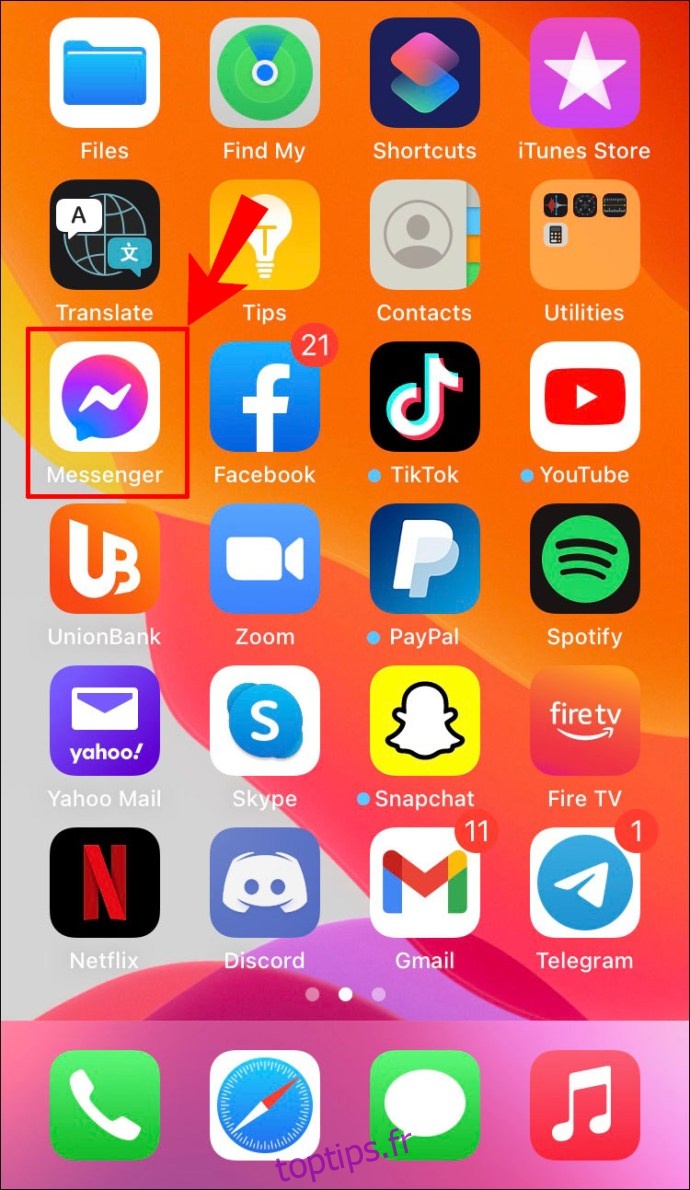
2. Appuyez sur votre photo de profil, en haut à gauche.
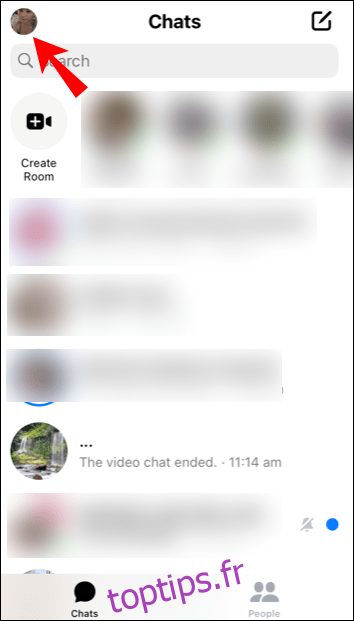
3. Allez dans « Demandes de message ».
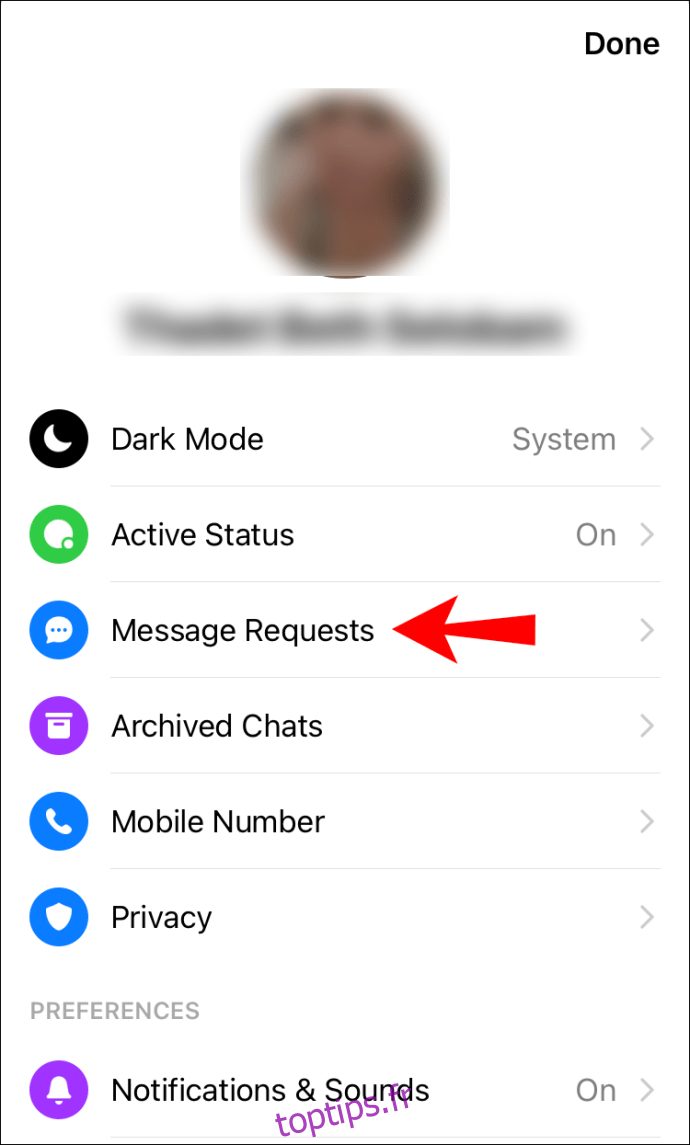
4. Choisissez entre les catégories « Vous le connaissez peut-être » ou « Spam ».
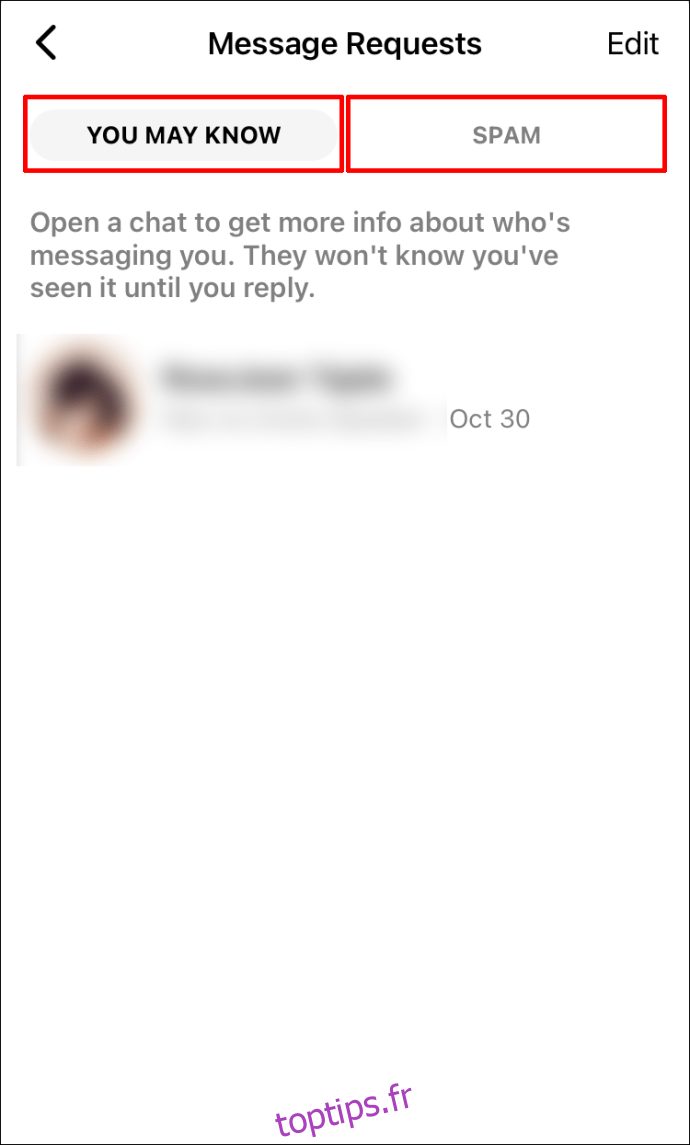
Peut-on chercher des messages par date ou heure ?
La recherche sur Facebook Messenger se fait uniquement par mots-clés. Si vous vous souvenez de ce dont vous avez discuté lors d’une conversation, vous pouvez essayer d’utiliser l’un de ces mots-clés pour localiser la date ou l’heure précise de l’échange.
Une autre option est de télécharger l’historique de vos messages. Vous pouvez choisir la période pour les messages à télécharger. Cependant, il n’est pas possible d’isoler une conversation unique. Facebook Messenger téléchargera les messages de toutes les conversations que vous avez eues au cours de cette période.
Localisez vos informations facilement
Vous savez désormais comment effectuer des recherches sur Facebook Messenger, quel que soit l’appareil que vous utilisez. Vous n’aurez plus à faire défiler votre historique de conversation pendant des heures pour trouver une information. Vous avez également appris à localiser des contacts, des fichiers, des images, des documents spécifiques, et comment télécharger votre historique de messages.
Avez-vous déjà eu recours à la fonctionnalité de recherche de Facebook Messenger ? Avez-vous utilisé l’une des méthodes décrites dans ce guide ? N’hésitez pas à nous le faire savoir dans les commentaires ci-dessous.